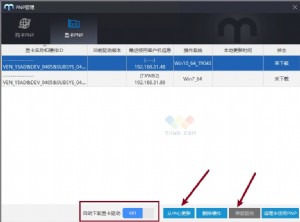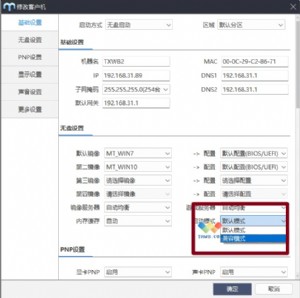无盘XP系统最新故障汇集
BXP手工无盘XP
故障1:
无盘启动时,按Shife+F10时,网卡的设置界面不能调出来,或者出现E—28提示BIOS结构与BOOT ROM不一致。最后提示Boot failure,inset systemdisk and press center。
产生原因:有些主板与PXE BOOTROM不兼容,此时便无法从芯片引导无盘Windows 98。
解决方法:更新BOOT ROM版本或更换主板,与PXE不兼容的主板主要是AMI版本的BIOS,在AWORD BIOS版本上的主板则很少出现。
故障2:
若得不到IP地址,出现以下错误提示:
PXE-E61:Media test failure, check cable
PXE-M0F:Exiting PXE ROM.
产生原因:网线不通或连网设备有问题。
解决方法:检查网路各个环节,例如网卡、网线或HUB等连网设备。
故障3:
若出现如下提示:
PXE-51:NO DHCP or Proxy DHCP offers-were received.
PXE-0F:Exiting PXE ROM.
产生原因:DHCP配置错误,
解决方法:是先删除DHCP服务,重新安装DHCP,并按正确方式配制。
故障4:
启动无盘站时,报PXE-53错误。
产生原因:无盘启动时,必须禁用Windows 2003服务器的路由和远程访问,若打开了此项目,则无盘启动时,报PXE E53 错误,或服务器IPX协议未添加。
解决方法:单击“开始” →“程序” →“管理工具” →“路由和远程访问” →右击“服务器名”→单击“禁用路由和远程访问”,或在服务器添加IPX协议。
故障5:
无盘启动时,下载映象文件后自动重启,如此反复。
产生原因:工作站COMS设置有问题。
解决方法:在CMOS将A驱打开,同时忽略启动硬件错误。
故障6:
无盘工作站启动时,出现以下错误提示:
PXE—E55 ProxyDHCP Service did not ready to request on port 4011
产生这个故障的原因较多,请用户加以区分,以下列出各种产生原因及解决方法:
① 3COM TFTP或3COM PXE 服务,没有启动。可以到“控制面板”→“服务”启动这两项服务,并将它们设置为自动启动,这种情况,发生在服务器启动时,网线没接或网路是断开的。
② 当工作站还没有添加完毕时,就已作了多服务器配置,或在作多服务器配置时出错,导致R:\pnpcom目录下的Bootptab文件中,没有此工作站的地址信息,解决的方法是参照前面的内容手动将地址信息按指定的格式加入即可。
③ 网络中存在其他的DHCP服务(例:WINGATE或SYSGATE等代理软件、或使用了带DHCP的路由器)此时,禁用它们的DHCP即可。
④ 服务器电子盘R的信息丢失,导致PXE无法正常启动,若电子盘R盘的容量没有改变,仍为26MB,则可从备份目录中恢复R盘的内容,具体可以将d:\rbf目录下的所有文件及目录全部复制到电子盘R盘中。再到“服务”中,重启一下PXE和TFTP服务。若R盘的内容丢失且容量变为 1.38MB时,便无法以此方法修复,解决方法请见故障9中的说明。
故障7:
工作站启动时出现Type the password for \\yxzfs1\yxzroot: 按回车后,出现Error 5号错误。
产生原因:没用建立用户,或用户在添加工作站时输入错误,例如y001输成了yoo1
解决方法:使用方舟系统重新建立用户即可,或进入userinfo.ini中检查,便修正。
故障8:
工作站启动到最后,报KRNL386.DLL故障can nont find or load requaired file krnl386exe
产生原因:
①服务器内存低于128M时,会出现此故障现象。处理方法:将Supcache的Cache Size设置为0或增加内存至256M以上。
②工作站非法关机,可再次重启即可正常启动。
故障9:
R盘容量变为1.38M。
产生原因:服务器非正常关机特别是在关机过程中映象数据尚未保存时直接关闭主机电源、病毒的侵害、内存冲突都有可能导致电子盘的信息丢失。当然并不是每次非正常关机都会导致此故障,笔者为模拟此故障,花一个上午的时间,非法关机近四十余次才得到一次机会看到此现象。
根据具体情况,可选择以下解决方法:
① 紧急性况下的快速处理,取消服务器电子盘,用硬盘一个小分区替代电子盘,具体操作如下:
将RAMDISK卸载,重启服务器。
双击桌面图标“计算机管理”→出现“计算机管理”界面,在“存储”分支中选中“磁盘管理”,将用户目录分区(E盘)暂时删除,将空出的空间,分配一个100MB的分区,指定盘符为R盘,再将剩余空间全部分配给E盘。将R盘与E盘以NTFS格式进行格式化。
进入“方舟管理程序”中重新建立用户帐号。
重新启动服务器,进入后,启动“方舟管理程序”,即可正常工作。(适应于经常掉R盘的服务器,且对多机同机速度要求不高的场合,对运行速度不会有任何的影响)
② 将ramdisk卸载,重启服务器,重新安装Ramdisk,并将d:\yxzroot\rbf下的内容复制过来。具体步骤如下:
卸载ramdisk
单击“开始”菜单→“所有程序”→“RamDiskNT“Ceratek RamdiskNT”,进入RAMDISK设置界面将“Start drive at boot”选项前的钩去除,即启动时不自动加载Ramdisk。
将Ramdisk设置为启动不自动加载后,单击“Save Settings”按钮保存设置后,单击“OK”按钮,重新启动服务器,在控制面板中的“添加删除程序”中删除Ramdisk程序。
安装ramdisk
Ramdisk的安装文件存放在 c:\soft\内存虚拟硬盘\Ramdisk\ramdisnt15目录中,双击“setup.exe”开始安装,按默认值安装即可。
注册ramdisk
运行c:\program Files\RamDiskNT目录下的pac_patchNT2k.exe,单击“Patch”按钮,在对话框中选中“ramdskNT.exe”文件,然后单击“打开”按钮→“确定”→“exit”
设置ramdisk
进入Ramdisk的设置界面,将disk Type设置为Hard Disk;Drive letter设为R;选中“Start driver at boot”将Disk Size设置为26MB,选中“Load Disk Image on startup”;Boot Sector settings设置为“NT/2000 boot sector;对于Save Image on stutdown选项,则可根据情况设定,若主机可靠性高,可选上,这样每次更新时不必手动保存映象文件;否则,不要选中此项,此时每当系统更新时,要手工保存一下映象文件。设置完毕后,单击“Save Setting”按钮保存设置,然后按“Start”按钮,稍过一些时间,电子盘便生成,在我的电脑中可以看见它的盘符。
将D:\RBF下的所有文件复制服务器电子盘R盘中,再将R盘共享出来,共享名为R,设置好权限。
在“服务”中重启PXE和TFTP服务,工作站即可正常启动。
防范措施:
①尽量不要非法关机,服务器最好能配置UPS,以防停电。
②每次更新系统时,要将R盘下的所有文件,备份到d:\yxzroot\rbf中,以备万一。
③ 将ramdisk设置为每次关机前不保存映象文件,这种掉R盘的现象基本不会出现,但每次更新系统后,需手动保存映象文件。
故障10:
工作站每次启动时都提示找到网卡,要求驱动,按常规驱动时,系统死机。可在驱动时选中“显示所有设备”,在驱动列表中,选择win95A的驱动,系统提示1F6错误时,确定后重启工作,就不会再找网卡了。若工作站启动时找不到网卡,这是正常现象,在“设备管理器”中的其它设备中有一张无驱动的网卡,用户不要去驱动。
故障11
驱动不了显卡或其它硬件,有些主板的驱动必须通主板自带的setup程序才能驱动,此时可以将它的设置程序复制到g:\p98a下,也就是服务器端的f:\netgame\p98a目录,在y218机上运行,即可正常驱动。
故障12:
一般工作站都能正常进入系统,但超级用户y218不能进入,到登陆界面时,过较长时间出现can nont find or load requaired file krnl386exe
产生原因:此故障只会发生在多服务器配置系统中,原因是网络中已有一台工作站以y218登陆。
解决方法:断开所有工作站,即可正常登录,也可在“计算机管理”中的“共享文件夹”下的“会话”,找到y218的连接,断开即可。
故障13:
y218可正常启动,但一般工作站,启动时找硬件,产生的原因有两个:
一是:以y218身份登录驱动后,没有作“系统更新”操作
二是:此工作站的硬件与y218机的不一样,此时,可将此工作站设置为y218号机,过一下硬件后,作一次“系统更新”即可,若工作站的硬件与y218机一样,则可能是两个机子的COMS设置不一样。
故障14:
工作站启动进入桌面前,光标在屏幕左上角闪烁时间过长。
产生原因:原因为IPX协议的内部网络号设置问题。
解决方法:右击桌面图标“网上邻居”,在弹出的快捷菜单中,选择“属性”命令,出现“网络连接窗口”,在弹出的快捷菜单中,选择“属性”命令,在项目列表中选中“NWlink IPX-SPX NetBIOS Compotidle Transpor”单击属性按钮,将内部网络号更改为一个非0值,例如00000001,设置后需重启才能生效。
故障15:
工作站启动时出现Error 55错误
就是解决Windows 2003 IPX网络号改变的问题,可以固定IPX的网络号,并使用手动检测帧方式,用ipxroute config。注意网络号是由第一次连接时获得的那个,一般为1234cdef。
故障16:工作站卡机
1、首先判断是否是声卡驱动引起的卡机,若在传奇或其它游戏中将声音关闭(有些游戏无法关闭声音时,可以CMOS中暂时将声卡禁用)时速度快不卡机,当开声音时卡机,一般可以判断为驱动有问题。
2、若分时段卡机,如上午不卡,晚上卡时则与声卡驱动无关,与上网代理或路由有关。
3、人少时不卡,人一多就卡,也与声卡驱动无关,这个与硬盘读写能力及服务器的配置相关。建议使用陈列来加强硬盘的读写速度,若条件不允许,则最好将较常用的游戏转到其它硬盘中,以平衡硬盘读写的负荷。
当确定为声卡驱动的问题时,可按以下方法进行处理:
1、在服务器上删除d:\yxzroot\windows\inf下的所有以alcxwdm开头的文件。(alxwdm*.*)
2、以y218登录,在设备管理器中将原声卡删除,再使用相对应的驱动程序驱动(可选用主板自带的驱动,或下载最新版的驱动),在驱动时若系统提示是否覆盖相同文件,则全部选择“是”
3、驱动后,再作一次系统更新。
这种故障多见于GF 2显卡上,一般为显卡驱动不好,可将显卡删除,重新以不同的驱动来驱动。可使用本系统的另外几套驱动程序p98b p98c p98d中的驱动。
此现象多出现在有845GL与其它主板混合型网络中,以下为解决方法:
在845GL与其它类型的显卡混合使用的环境中,容易出现不兼容的问题,即驱动了GL,其它显卡掉色,驱好了其它显卡GL掉色的问题。解决方法:打开d:\yxzroot\windows下的system.ini,将[BOOT]小节中的关于显卡的项目设置为即插即用显卡命令为display.drv=pnpdrvr.drv,将[boot.deSCription]小节关于显示的命令设置为display.drv=Standard PCI Graphics Adapter (VGA).
故障18:虚拟内存设置太小,导致有些大型游戏玩长了时间后卡
处理方法:
请打开d:\yxzroot\windows\system.ini
将PagingDrive=w:
下面二行的数据加大到500M,或将MinPagingFileSize=4096、
MaxPagingFileSize=307200二行删除,让系统自动管理虚拟内存。
PagingDrive=W:
MinPagingFileSize=4096
MaxPagingFileSize=307200
故障19:y218进入时正常,改为普通机时进不了系统,工作站反复自动重启
网络中工作站配置太杂时,使用NDIS5驱动时兼容性不好,导致此问题的发生,解决方法为:
有些主板不兼容NIDS5,打开启动包,找到winboot\rtl8139.bat,
IF %USERNAME%==Y218 GOTO N3
IF %USERNAME%==y218 GOTO N3
SET LOG=1
GOTO N5
:N3
SET LOG=0
:N5
将第一个set log=1
改为set log=0
也就是所有工作站都使用ndis3
经测试nids3与ndis5性能差别很小。
故障20:工作站突然出现蓝屏死机现象,以前一直正常
排除服务器中毒的情况下,一般是**文件没有清除,检查一下E盘所剩余空间,若小于1G说明**太多,可以快格E盘,后重建立用户。
故障21:
客户端非法关机后,重新重动,系统停在开机画面不动,按ESC键可以看到类似以下提示:
......
Deleting w:\vxxpw.BIN
Sharing violation reading device CON
Abort,Retry,Ignore,Fail?
按“A”或重启后可能正常进入。
新版本系统设置了自动清**功能,当非法关机后,文件仍处于打开状态,所以在作删除时,就出出错上面的现象,若不需这个功能,可到启动包winboot目录找到startnet.bat,打开此文件将a:\winboot\deltree /y w:\*.*命令去掉。
锐起无盘XP
1. 在服务器上运行“锐起无盘XP管理器”时,提示“找不到加密锁”
1 ) 服务器上未安装加密锁硬件:请把加密锁正确插入服务器的USB接口上,并确保牢固;
2 ) 未正确安装加密锁驱动程序:在服务器上运行锐起无盘XP安装包内的SERVER目录下的SETUP.EXE时,安装程序会先自动安装加密锁驱动程序。请在安装完驱动程序后再将加密锁插入接口,如安装驱动程序时已插入加密锁,请重新拔插一次;
3 ) 加密锁损坏:如遇此情况,请与锐起公司或您购买软件的渠道商联系,更换加密锁。
2.“选项设置”中的“IP地址”列表不正确
1 ) 服务器的网卡未正确配置好:配置好服务器上的网卡硬件,置好固定的IP地址;
2 ) 服务器启动时网卡未连接网线或网线未连接交换机:由于网线未正确连接,或Windows系统未正确分配IP地址,请在服务器启动前正确连接好网线并连接好交换机。
3. 有盘计算机上不能正确连接网络磁盘
1 ) 有盘计算机未正确配置好网络:请检查计算机与服务器的通讯是否正常,客户机是否可以Ping通服务器;
2 ) 服务器或客户机上安装的防火墙软件防碍了网络通讯:请暂时禁用防火墙以确定是否是防火墙的原因,如果确系防火墙的原因,请打开必要的端口;
3 ) 服务器未进行正确的配置:请正确配置好服务器的磁盘及对应有盘工作站的各项参数,必须保证服务器管理器中有一台设为超级用户的工作站,并且其IP地址与有盘计算机的IP地址相同。
4.模板工作站不能正确上传系统
1 ) 网络磁盘未正确分区、格式化:请在上传前对网络磁盘做好分区格式化;
2 ) 指定的目标盘不正确:上传程序会自动检查网络磁盘,但有时候未能检测出应上传的目标盘,需要手工指定,请正确指定。
5.客户机第一次上传后启动提示“Disk IO Error”或“Is not boot disk”
1 ) 未对网络磁盘进行正确的格式化和上传:请保证正确的分区、格式化和上传;
2 ) 网络磁盘设置为“动态磁盘”:请把网络磁盘转换为“基本磁盘”后再进行分区格式化。
6.客户机第一次上传后启动提示“NTLDR not found”
1 ) 网络磁盘未经过正确的分区格式化:请正确分区格式化;
2 ) 工作站硬件配置未正确上传:请正确上传相应的硬件配置。
7.工作站启动时找不到DHCP
1 ) 服务器端未正确配置工作站信息:请配置好工作站信息,指定正确的IP地址,并保证指定的IP地址能与服务器进行正常通讯;
2 ) 服务器端未正确设置好选项:当需要自动添加工作站或在工作站端指定信息时,请设置好自动分配的起始IP和终止IP及正确的子网掩码;
3 ) 服务器有其他DHCP服务:请停止服务器里的其他DHCP服务程序,以防止对锐起无盘XP的DHCP服务造成干扰;
4 ) 工作站被设为“禁用”状态:在服务器管理器里把工作站设为“启用”状态。
8.工作站在分配IP地址后显示锐起公司网址后停止
1 ) 服务器未正确插入加密锁:请确保加密锁正确连接到服务器的USB接口上;
2 ) “锐起无盘XP数据服务”被停止:请确保锐起无盘XP数据服正确运行;
3 ) 工作站对应的磁盘配置不正确:请检查磁盘对应的磁盘映像文件是否存在;
4 ) 工作站临时文件路径设置不正确:请检查工作站临时文件路径设置是否正确。
9.工作站在显示了Windows启动画后重启或停止
1 ) 工作站存在多块网卡:请确保工作站上只安装了一块网卡;
2 ) 工作站硬件配置与上传的工作站硬件不同:请确保启动的工作站与上传的工作站硬件一致,并且BIOS设置也应一致
补充一下.锐起无盘XP,如果发现工作无盘启动停留在锐起网址那里请检查服务器是否与工作站连通.第一步先PING一下能不能PING同路由,这是俺第一次发现的一个问题,服务器网线跟交换机接触不良也会出现这个问题的,经验之谈,哎,那次被人叫去搞这个问题,我去了一下把网线换个接口就收了人家50块钱,被人家直骂...





 天下网吧·网吧天下
天下网吧·网吧天下